Panduan Penggunaan Webhook
Disini Anda akan mempelajari tentang Trigger dan Action yang menggunakan Webhook pada fitur Flow. Webhook ini cukup terknikal, jadi apabila Anda memiliki tim IT atau semacamnya, kami rekomendasikan untuk mereka mengoperasikannya. Namun jika Anda memiliki tim Marketing yang paham dengan Webhook, akan sangat membantu sekali dan akan dengan mudah memahami materi ini. Baca juga artikel kami tentang Webhook disini.
Bagaimana Cara Kerja Webhook di Flow?
Pada dasarnya, Webhook merupakan sebuah link yang akan dijadikan sebagai penghubung untuk mengirimkan atau mendapatkan data. Contohnya apabila Anda membuat Form sendiri, lalu ingin mengintegrasikannya dengan Flow. Maka Anda perlu menyertakan tautan yang ada di Flow Campaign ke Form Anda agar data dapat terintegrasi.
Dalam fitur Flow, terdapat 3 bagian yang berkaitan dengan Webhook yaitu Trigger, Filter dan Action.
Trigger
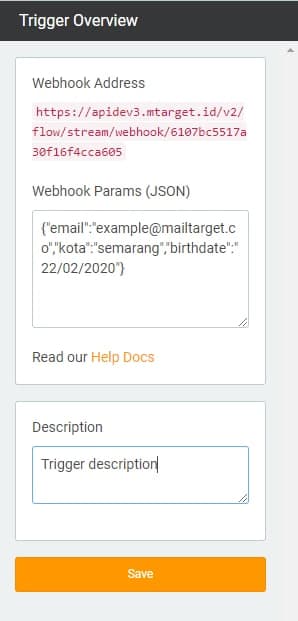
Pada Trigger, disini Anda akan ada kolom Webhook dan JSON PARAM.
Disini Anda akan mendapatkan tautan yang merupakan Webhook. Webhook ini perlu Anda pasangkan dengan metode POST. Sedangkan untuk JSON PARAM, merupakan sampel data yang akan masuk agar dari sistem Flow dapat mengenali data tersebut. Terutama jika Anda ingin menggunakan filter.
Pada dasarnya, sampel data JSON PARAM hanya memiliki dua jenis, yaitu teks dan angka. Jadi hanya dua jenis data tersebut yang valid untuk sampel data. Berikut contoh dari tiap jenis data.
Teks: ` { “email”:”example@domain.com” “Kota”:”Jakarta” } `
Angka ` { “Jumlah”:21312 } `
Tanggal ` { “Birthdate”:”02/02/2020” } `
Khusus untuk tanggal (Date), Anda bisa memasukkan data seperti contoh diatas. Ketika Anda membuka Filter, nantinya memang akan terdeteksi sebagai Teks. Tidak apa, karena Anda hanya perlu memilih filter bagian ‘Date’ yang ada di bawah.
Filter
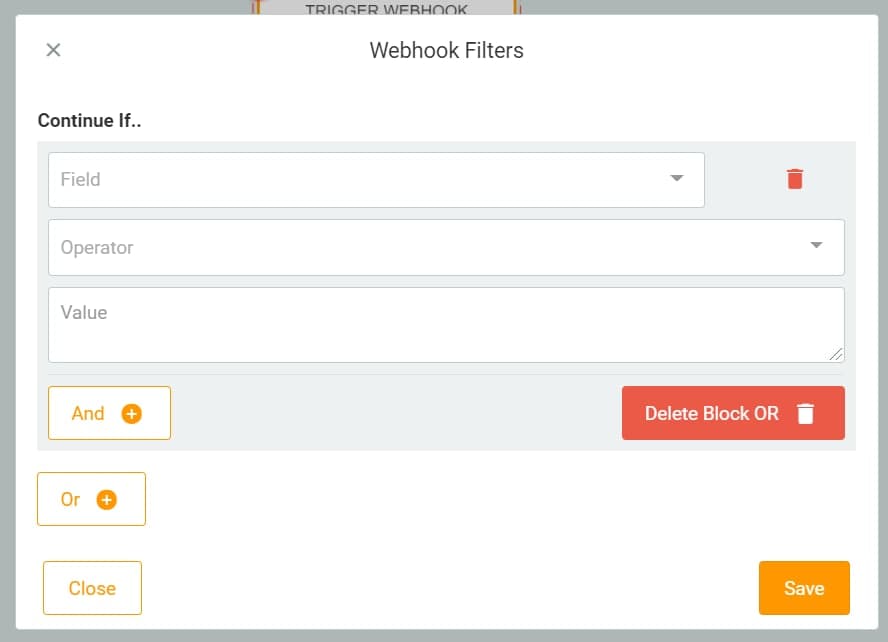
Filter Webhook dapat Anda gunakan untuk mendapatkan data dengan kriteria tertentu. Pastikan sampel data pada JSON PARAM yang ada di Trigger telah diisi dengan benar, karena data yang dapat dipilih pada Filter ini mengambil sampel data dari JSON PARAM.
Terdapat 2 jenis filtering di Webhook. Anda dapat melakukan filtering dengan metode ‘And’ atau ‘Or’. Metode ‘And’ untuk membuat kriteria value dalam satu rangkaian data, sedangkan ‘Or’ untuk membuat lebih dari satu kriteria data yang akan difilter.
Overview Filter Terdapat beberapa area Berikut adalah beberapa fungsi area dan tombol yang perlu Anda ketahui di filter
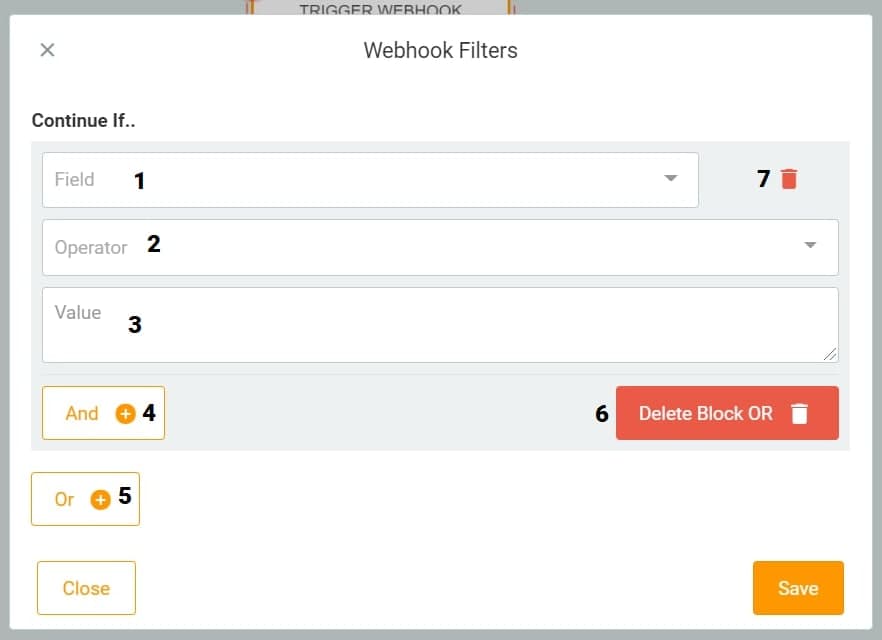
- Field: Berisi data field yang telah diisi dari sample data pada Trigger Webhook sebelumnya.
- Operator: Disini Anda akan memilih rules untuk data Webhook.
- Value: Data yang Anda ingin gunakan.
- ‘And’: Menambah kriteria baru yang masih dalam satu rangkaian data.
- ‘Or’: Menambah kriteria data baru.
- Delete Block ‘Or’: Menghapus kriteria data baru.
- Delete ‘And’: Menghapus kriteria baru yang masih dalam satu rangkaian data.
Di filter Webhook juga memiliki beberapa rules untuk membuat kriteria data berdasarkan jenis datanya.
Teks Equal: Data yang diambil akan sama persis dengan value yang diisi. Contains: Data yang diambil setidaknya mengandung value yang diisi. Not Contains: Data yang diambil adalah data yang tidak mengandung data yang ada pada value.
Number Less Than: Data yang diambil adalah data yang kurang dari value yang diisi. Less Than Equal: Data yang diambil adalah data yang kurang dari dan sama dengan value yang diisi Grater Than: Data yang diambil adalah data yang lebih dari value yang diisi. Grater Than Usual: Data yang diambil adalah data yang lebih dari dan sama dengan value yang diisi
Date Equal: Data yang diambil adalah data yang sesuai dengan value yang diisi. Less Than: Data yang diambil adalah data yang kurang dari value yang diisi. Grater Than: Data yang diambil adalah data yang lebih dari value yang diisi.
Untuk mempermudah Anda, berikut kami coba buat contoh untuk Filtering.
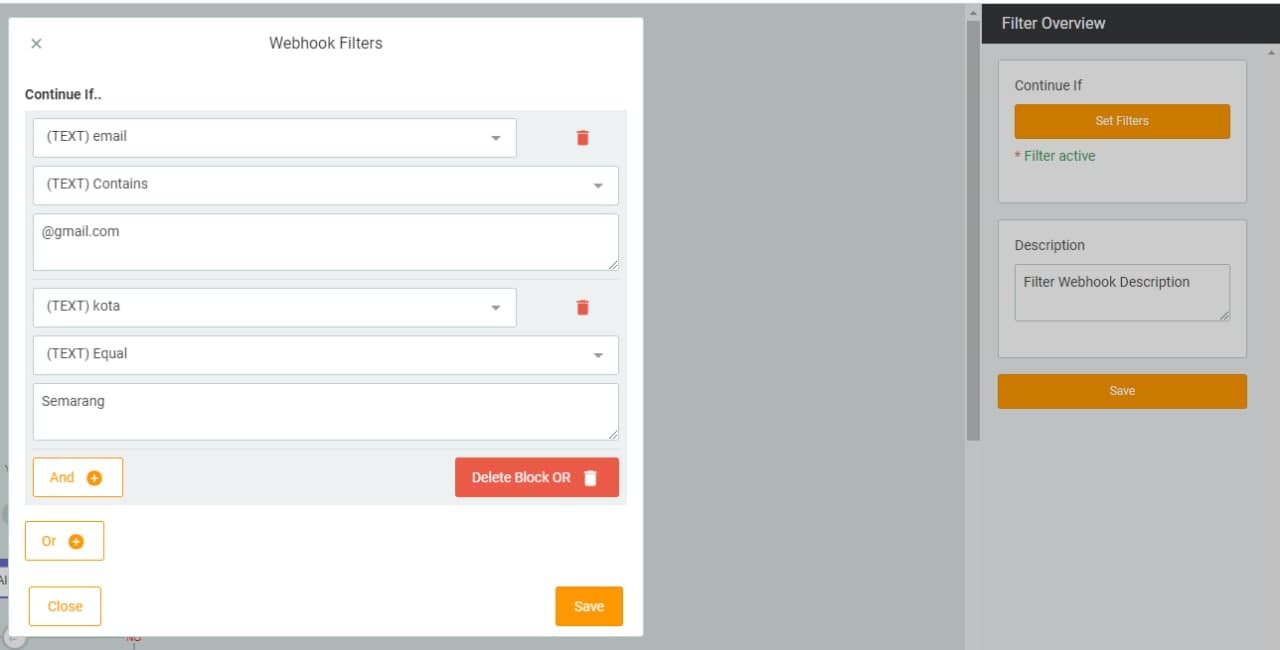
Dari filter tersebut, terdapat 2 kriteria filtering. Filter yang pertama, yaitu data yang mengandung email @gmail.com, dan hanya value ‘Semarang’ saja yang akan masuk. Filter kedua, yaitu data yang mengandung email @outlook.com, akan masuk.
Pastikan value dalam satu field, hanya berisi satu jenis value saja. Jadi misalkan Anda ingin memfilter pada field ‘Kota’ dengan value ‘Semarang, Jakarta’, akan membuat data yang masuk akan terdeteksi sebagai gagal. Jadi pastikan hanya satu value saja.
Action Send Webhook
![https://res.cloudinary.com/mailtarget/image/upload/v1628504850/tutorial/flow/photo_2021-08-09_17-27-07.jpg]
Berbeda dengan Trigger, disini Anda perlu untuk mencantumkan tautan webhook milik Anda. Jadi nantinya ketika ada data yang masuk dari Flow Campaign, dengan perintah Action Send Webhook, akan mengirimkan data yang telah masuk tersebut ke Webhook yang Anda cantumkan di Action. Anda juga dapat menambahkan data tambahan pada kolom ‘Extra Data’.
Contoh Case Case: Setiap data yang user dapatkan, juga ingin tercatat di apps mereka menggunakan Webhook yang mereka sediakan. How to solve: Setiap data yang masuk melalui Webhook (Trigger Webhook), akan otomatis dikirimkan menggunakan node “Action Send Webhook”. Disini user akan memasukkan Webhook yang mereka gunakan dan mengisi “Extra Data” untuk menambahkan data dari setiap data yang masuk.